பூட்டப்பட்ட துவக்க ஏற்றி ஒரு Android தொலைபேசியில் ஒரு பயங்கரமான விஷயம் - பூட்டப்பட்ட துவக்க ஏற்றி மூலம், TWRP போன்ற எந்தவிதமான தனிப்பயன் மீட்டெடுப்பையும் நீங்கள் நிறுவ முடியவில்லை, இது சாதனத்தை வேரூன்ற எளிதாக்குகிறது, மேலும் உங்களால் தனிப்பயன் ROM களையும் நிறுவ முடியவில்லை. .
இந்த வழிகாட்டியில், a இன் துவக்க ஏற்றியை எவ்வாறு எளிதாக திறப்பது என்பதை நாங்கள் உங்களுக்குக் காண்பிப்போம் வெரிசோன் பிக்சல் / எக்ஸ்எல் சாதனம்.
எச்சரிக்கை: இந்த வழிகாட்டியில் உங்கள் சாதனத்தை தொழிற்சாலை மீட்டமைப்பதை உள்ளடக்குகிறது. தொடர்வதற்கு முன் உங்கள் முக்கியமான பயனர் தரவுகள் அனைத்தையும் காப்புப் பிரதி எடுக்கவும்!
தேவைகள்
ADB கருவிகள் (Appual’s guide ஐப் பார்க்கவும் “ விண்டோஸில் ADB ஐ எவ்வாறு நிறுவுவது ”)
- முதலில், அகற்றுவதன் மூலம் தொடங்கவும் எல்லா Google கணக்குகளும் உங்கள் சாதனத்தில், மேலும் உங்களிடம் எந்த வகையான திரை பூட்டும் (அமைப்புகள்> கணக்குகள் மற்றும் அமைப்புகள்> பாதுகாப்பு).
- உங்கள் வெரிசோன் பிக்சலை அணைத்து சிம் கார்டை வெளியேற்றவும்.
- உங்கள் வெரிசோன் பிக்சலை மீண்டும் இயக்கவும், பின்னர் ஒரு செய்யவும் தொழிற்சாலை மீட்டமைப்பு . துவக்க ஏற்றி மெனு தோன்றும் வரை பவர் + வால்யூமை கீழே வைத்திருப்பதன் மூலம் இதைச் செய்யலாம், பின்னர் மீட்பு பயன்முறையை முன்னிலைப்படுத்த தொகுதி பொத்தான்களையும், தேர்ந்தெடுக்க பவர் பயன்படுத்தவும்.
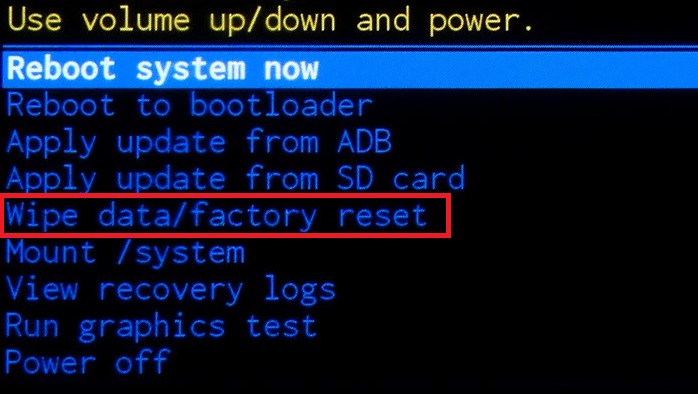
- Android மீட்டெடுப்பு பயன்முறையிலிருந்து, “தரவைத் துடைத்தல் / தொழிற்சாலை மீட்டமைப்பை” முன்னிலைப்படுத்தவும், உறுதிப்படுத்த சக்தியைப் பயன்படுத்தவும். இது மீட்டமைக்கப்படும் எல்லா தரவும் உங்கள் சாதனத்தில்!
- இப்போது உங்கள் தொலைபேசி அதன் தொழிற்சாலை மீட்டமைப்பைச் செய்து, Android கணினியில் மீண்டும் துவங்கும் போது, அது உங்களை ஆரம்ப Android அமைவு வழிகாட்டிக்கு அழைத்துச் செல்லும். எல்லாவற்றையும் தவிர்! வைஃபை உடன் இணைக்க வேண்டாம் அல்லது எந்தவிதமான கைரேகை அல்லது திரை பூட்டு வடிவங்களையும் சேர்க்க வேண்டாம்.
- டெவலப்பர் பயன்முறை செயல்படுத்தப்படும் வரை அமைப்புகள்> தொலைபேசியைப் பற்றி> “எண்ணை உருவாக்கு” என்பதை 7 முறை தட்டவும். பின்னர் அமைப்புகள்> டெவலப்பர் விருப்பங்கள் என்பதற்குச் சென்று யூ.எஸ்.பி பிழைத்திருத்தத்தை இயக்கவும்.
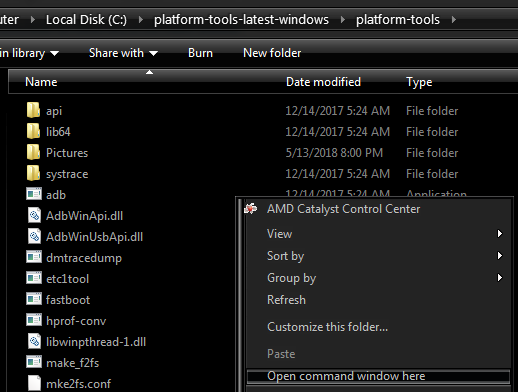
- உங்கள் வெரிசோன் பிக்சலை யூ.எஸ்.பி வழியாக உங்கள் கணினியுடன் இணைத்து, ஒரு ஏடிபி கட்டளை முனையத்தைத் தொடங்கவும் (ஷிப்ட் + வலது கிளிக் செய்து, உங்கள் பிரதான ஏடிபி நிறுவல் கோப்புறையின் உள்ளே இருந்து “இங்கே ஒரு கட்டளை சாளரத்தைத் திற” என்பதைத் தேர்வுசெய்க).
- இப்போது ADB கட்டளை முனையத்தில், தட்டச்சு செய்க: adb shell pm uninstall –user 0 com.android.phone
- உங்கள் வெரிசோன் பிக்சலை மறுதொடக்கம் செய்து, வைஃபை உடன் இணைக்கவும்.
- Chrome உலாவியைத் திறந்து எந்த வலைத்தளத்திற்கும் செல்லுங்கள்.
- டெவலப்பர் விருப்பங்களுக்குச் சென்று, OEM திறப்பதை இயக்கவும்.
- இப்போது உங்கள் வெரிசோன் பிக்சலை மீண்டும் அணைத்து துவக்க ஏற்றி பயன்முறையில் துவக்கவும், மற்றும் ADB சாளர வகையிலும்: fastboot oem திறத்தல்
- மாற்றாக நீங்கள் தட்டச்சு செய்யலாம்: ஃபாஸ்ட்பூட் ஒளிரும் திறத்தல்
இந்த திறத்தல் முறை உள்ளது உறுதி Android Oreo மற்றும் Android P டெவலப்பர் மாதிரிக்காட்சிக்காக பணிபுரியும். சில பயனர்கள் Chrome ஐத் திறந்து ஒரு வலைத்தளத்தைப் பார்வையிட்ட பிறகு, திரையை இயக்கி 3 முதல் 5 நிமிடங்கள் காத்திருக்க வேண்டும் என்று குறிப்பிட்டுள்ளனர் OEM திறத்தல் டெவலப்பர் விருப்பங்களில் கிடைக்க விருப்பம்.
2 நிமிடங்கள் படித்தேன்






















